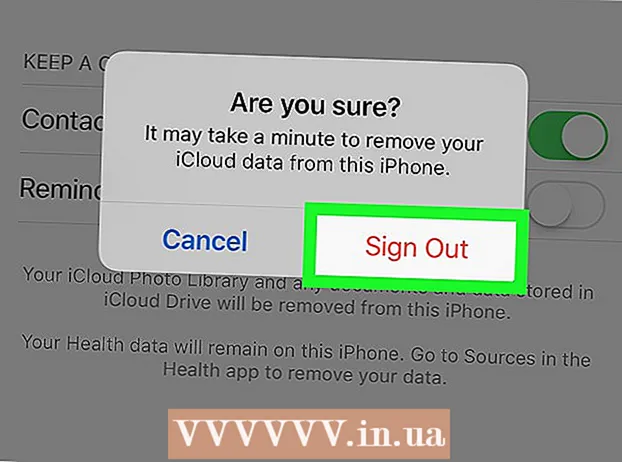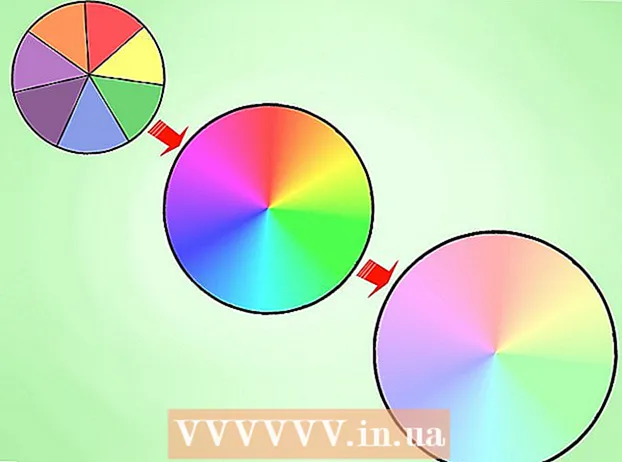Auteur:
Lewis Jackson
Denlaod Vun Der Kreatioun:
11 Mee 2021
Update Datum:
25 Juni 2024
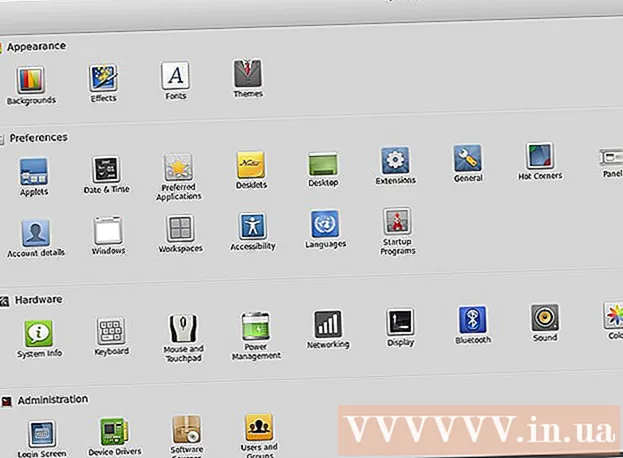
Inhalt
Linux Mint ass eng Linux Betriebssystem Verdeelung déi ëmmer méi populär gëtt, haaptsächlech wéinst hirer einfacher Benotzung an der Einfachheet, a senger propper a userfrëndlecher Interface. Loftwiessel. Wéi déi meescht Linux Verdeelungen, well dëst eng gratis Verdeelung ass, kënnt Dir et esou oft op sou vill Apparater installéieren wéi Dir wëllt. Iwwer de Joren ass de Prozess vun der Installatioun vu Linux vill méi einfach ginn wéi virdrun, och méi einfach wéi d'Installatioun vu Windows Betriebssystem. Weiderliesen fir ze léieren wéi Linux Mint installéiert a benotzt.
Schrëtt
Deel 1 vun 3: Virbereedung vun der Installatioun DVD
Gitt Är Donnéeën zréck. Wann Dir Linux Mint uewen op Ärem Betribssystem installéiere wëllt, verléiert Dir all gespäichert Daten op Ärer Festplatte. Gitt sécher datt all wichteg Dokumenter an Dateien op enger sécherer Plaz gedroe ginn ier Dir mat der Installatioun weidergitt. Dir kënnt dësen Artikel liesen fir Detailer wéi Dir bescht Backupdaten hutt.

Luet Linux Mint ISO erof. Eng ISO Datei ass eng Disk Image Datei déi Dir op DVD brennt. D'ISO Datei kann gratis op der Linux Mint Websäit erofgeluede ginn awer bedenkt datt dësen Download grouss ass. Et kann e bëssen daueren bis den Download ofschléisst jee no der Geschwindegkeet vun Ärer Netzverbindung.- Dir gesitt verschidde Méiglechkeeten wann Dir op d'Downloads Säit vun der Linux Mint Websäit gitt. Déi meescht Benotzer brauchen nëmmen d '"Zimt" Versioun uewen op der Lëscht ze benotzen. Dëst ass d'Standardversioun fir Desktops déi Linux Mint lafen. Et ginn och aner Optiounen fir méi erfuerene Benotzer.
- Gitt sécher datt Dir déi richteg Versioun fir Äre Betribssystem ausgewielt hutt: 32-Bit oder 64-Bit. Dir kënnt selwer erausfannen wéi Dir d'Typen vun Hardware identifizéiert hutt déi Dir an Windows an Ubuntu Betribssystemer hutt.

Luet e Bildopnahmeprogramm erof. Fir d'ISO Datei op eng DVD ze kopéieren, braucht Dir e Bildbrennen Programm. Ee vun de populäersten a gratis Programmer déi d'Leit wielen ass ImgBurn. Zousätzlech kënnen d'Benotzer de Programm vu villen anere Firmen wéi Nero wielen.- Wann Är Maschinn Windows 7 oder Windows 8 Betribssystem lafen, kënnt Dir Windows gebaut-an Brennen Programm benotzen. Riets-klickt op d'ISO Datei a wielt Burn Disc Bild.

Fuert weider fir Disk ze brennen. Benotzt e Bildbrennen Programm a wielt en DVD Brenner deen eng DVD huet déi keng Daten enthält. Wann néideg, wielt déi erofgeluede ISO Datei als Quelldatei (dëse Schrëtt ass net erfuerderlech wann Dir mat der rietser Maustast op d'Datei klickt fir de Windows Brennen Programm). Klickt op de Burn Knäppchen fir de Brennen ze starten. Et kann e puer Minutten daueren ier de Prozess fäerdeg ass. Annonce
Deel 2 vun 3: Installéiert Linux Mint
Setzt Äre Computer fir vum DVD Drive ze booten. Fir e Linux Mint Disc ze laafen, muss Äre Computer vun dësem Drive booten amplaz vun der Hard Drive ze booten. Dir kënnt de BIOS-Menü op Ärem Computer benotze fir d'Bootsequenz z'änneren. Dir kënnt selwer erausfannen wéi Dir de BIOS-Menu opmaacht.
- Eemol am BIOS Menu klickt op Boot. Ännert d'Bootsequenz sou datt de Computer als éischt vum DVD Drive fiert an duerno vun der Hard Drive boot. Dëse Schrëtt garantéiert datt Är Scheif mat Ärem aktuelle Betribssystem virgeluede gëtt.
Start de Linux Mint System. Wann Äre Computer bootst vun der Linux Mint DVD déi Dir erstallt hutt, gesitt Dir eng kuerz Lëscht mat Optiounen. Wielt "Start Linux Mint" fir de Linux Mint Betribssystem vun DVD ze booten.
- Dëse Schrëtt installéiert kee Linux Mint. Wann Dir de Betribssystem vun enger DVD opstart, probéiert Dir Linux Mint ze kucken wéi vill Dir et gär hutt ier Dir et offiziell installéiert. Dir kënnt Är Astellungen net änneren, läschen oder Dateien erstellen am Preview Modus, awer op d'mannst sollt Dir vertraut sinn wéi Linux Mint funktionnéiert.
- Wann Dir Mint vun DVD leeft, leeft de Betribssystem méi lues wann et offiziell installéiert ass. Denkt drun datt déi installéiert Versioun ëmmer besser funktionnéiert wéi d'Virschau Versioun.
Installatioun fänkt un. Nodeems Dir e bëssen Zäit geholl hutt fir Iech un de Linux Mint Bildschierm ze gewinnen, kënnt Dir de Installatiounsprozess ufänken andeems Dir op "Desktop Linux Mint" icon op Ärem Desktop duebel klickt. Dëst ass den Ufank vum Installatiounsprogramm. Wielt Är Sprooch a klickt op "Continue".
Iwwerpréiwung fir Basis Installatioun Ufuerderunge. Fir de bündelten Installateur kënnen ze benotzen, brauch Dir op d'mannst 3,5 GB fräi Festplack an eng Internetverbindung.
- Wann Dir Mint op Ärem Laptop (Laptop) installéiert, gitt sécher datt de Computer wärend dem Installatiounsprozess an eng Energiequell gestoppt ass.
Wielt d'Installatiounstyp. Op den nächsten Ecran kënnt Dir d'Art vun der Festplattekapazitéit fir Äre Linux Betribssystem wielen. Dir hutt zwou Haaptoptiounen:
- Läscht de Drive an installéiert Linux Mint (Erase Disk an Linux Mint installéieren) - Dës Optioun läscht all Daten op der gewielter Drive an installéiert Linux Mint op dësem Drive. All Betribssystemer oder Daten um Drive ginn geläscht. Dir sollt dës Optioun benotzen wann Dir wëllt Linux Mint deen eenzege Betribssystem op Ärem Computer sinn.
- Eppes anescht - Dës Optioun hëlleft Iech fräi Plaz op Ärer Festplack ze benotzen fir eng separat Linux Mint Partition ze kreéieren fir den Zweck méi Linux Mint ausserhalb vun Ärem existente Betribssystem ze installéieren. Dës Optioun hëlleft Iech d'Linux Partitiongréisst ze wielen.
Identifizéiert d'Festplack déi Dir installéiere wëllt. Um nächsten Écran klickt op den Dropdown-Menü fir de Drive ze wielen wou Dir Linux installéiere wëllt. Wann Dir eppes anescht wielt, kënnt Dir de Schiebereg benotze fir d'Gréisst vun Ärer Linux Partition ze setzen.
- Linux Mint erfuerdert op d'mannst 6 GB op Ärem Computer an d'Swappartition soll annerhallef mol d'Gréisst vum RAM sinn, deen Dir installéiert hutt.
- Wann Dir déi éischt Optioun als gewënschten Installatiounstyp ausgewielt hutt, ginn all Daten op der gewielter Drive während dem Installatiounsprozess geläscht.
Wielt Standuert Astellung a Keyboard. No der éischter Installatioun gëtt Dir iwwer Är Zäitzone a Keyboardauswiel gefrot. Dir kënnt Keyboard Layout detektéieren wann Dir net sécher sidd, wéi eng Tastatur Layout Dir wielt.
Erstellt Äre Benotzernumm. Nodeems Dir Är Tippmethod gewielt hutt, gëtt Dir opgefuerdert en Numm ze tippen an e Benotzer ze kreéieren. Wann Dir den Numm agitt, gëtt de Benotzernumm an den Hostnumm automatesch mat Ärem Numm ausgefëllt. Dir kënnt de Benotzernumm änneren wéi Dir wëllt.
- Den Hostnumm ass den Numm vum Computer deen op anere Computeren am Netz erscheint.
- Dir musst e Passwuert erstellen. Dëse Benotzernumm a Passwuert wäert den Admin Kont sinn an Dir musst dës Informatioun aginn wann Dir Ännerungen am System maache wëllt.
- Dir kënnt wielen Iech automatesch unzemellen oder no engem Benotzernumm a Passwuert gefrot ze ginn. Benotzt d'Optioun déi am Beschten Äre Sécherheetsbedierfnesser entsprécht.
- Dir kënnt méi Benotzer erstellen nodeems d'Installatioun fäerdeg ass.
Waart bis d'Installatioun fäerdeg ass. Nodeems Dir Är Informatioun agitt, fänkt Linux Mint Kopie vun Dateien un. Dir kënnt dëse Prozess an der ënneschter Bar vun der Fënster gesinn. Wann d'Dateie kopéiert sinn, fänkt d'Installatioun un an Är Harddisk gëtt konfiguréiert.
- De Betrag vun der Zäit déi dëse Prozess stattfënnt hänkt vun der Geschwindegkeet vun der Maschinn of.Vun elo un wäert d'Installatioun automatesch stattfannen fir datt Dir fir en aneren Job kënnt a spéider zréck kënnt.
- Den Installatiounsprogramm luet zousätzlech Dateie während dem Installatiounsprozess, fir datt Dir eng gutt Netzverbindung braucht.
Klickt op "Restart Now". Nodeems Dir den Installatiounsprozess ofgeschloss hutt, sidd Dir gefrot ob Dir nei starten. Klickt op "Elo nei starten" fir de Computer neu ze starten an den nei installéiert Betribssystem auszeféieren. Annonce
Deel 3 vun 3: Linux Mint konfiguréieren
Start Linux Mint. Ofhängeg dovun wéi Dir Linux Mint installéiert, kënnt Dir entweder dëse Betribssystem aus der Lëscht vun installéiert Betribssystemer wielen oder Äre Computer start Mint direkt. Egal wéi, nodeems Dir Linux Mint gestart hutt, mellt Iech op Äre Kont fir de Startschierm ze gesinn.
Iwwerpréift de Begréissungsbildschierm. Wann Linux Mint als éischt start, gesitt Dir e Begréissungsbildschierm mat engem Link op d'Handbuch. Huelt Iech ee Moment fir duerch dës Informatioun ze kucken.
- Dës Fënster erschéngt all Kéier wann Linux Mint start bis Dir d'Këscht an der ënneschter rietser Eck ofkuckt.
Konfiguréiert den Desktop (de Bildschierm deen erschéngt wann Dir en éischt maacht). Wann als Standard lénks ass, start Mint mat engem Link op Äre Computer an den Heemdossier op Ärem Desktop. Dir kënnt den Trash-Bild derbäisetzen fir ähnlech wéi Mac oder Windows Betribssystemer ze sinn. Fir Icons bäizefügen, tippt Menu am ënneschten lénksen Eck a wielt System Astellungen an der lénker Sektioun. Klickt op d'Optioun "Desktop" an der Preferences Sektioun a klickt dann op d'Ikonen déi Dir affichéiere wëllt.
Installéiert méi Programmer. Mint preinstalléiert nëmmen e puer wesentlech Programmer wéi Firefox, LibreOffice, GIMP Image Editor a VLC Player. Dir kënnt vill aner Programmer installéieren (déi meescht si gratis). Klickt Menu, wielt d'Administratioun Sektioun, a wielt Software Manager.
- Dir wäert gefrot ginn en Admin Code anzeginn.
- D'Programmer sinn no Kategorie sortéiert. Dir sidd erlaabt fir spezifesch Programmer ze sichen. Denkt drun datt déi meescht Windows- a Mac Betriebssystemprogrammer net op Linux lafen, also musst Dir no enger Alternativ sichen déi ähnlech Features huet.
- Duebelklick op e Programm fir seng Detailer ze gesinn. Hei kënnt Dir d'Bewäertungen an d'Kritike vun anere Benotzer gesinn. Klickt op de Install Knäppchen fir de Programm erofzelueden.
- Dir kënnt d'Installatiouns Fortschrëtter an der ënneschter Bar vun der Fënster verfollegen.
Start nei Programmer. Nodeems d'Installatioun fäerdeg ass, kënnt Dir op de Programm goen dank dem Menu (Menu). Klickt op eng Programmkategorie an Dir gesitt se an der Lëscht vu Programmer installéiert op Ärem Computer. Dir musst just drécken fir de Programm auszeféieren.
Ännert Ären Desktop Hannergrond. Den Hannergrond vum Bildschierm änneren deen am éischte Boot erschéngt ass den einfachste Wee fir ze weisen datt dëst "Äre" Computer ass. Maacht w.e.g. riets mat der Maustast op den Ecran a wielt "Desktop Desktop änneren".
- Dir kënnt aus verschiddene verfügbaren Hannergrënn wielen oder op "+ Add" drécken fir méi vun Äre Fotoen eropzelueden.
Open Terminal. Dir kënnt vun alle Funktiounen vum Linux Betriebssystem profitéieren andeems Dir Kommandoe benotzt fir bal alles ze maachen. Dir kënnt séier Zougang zum Terminal kréien andeems Dir op den Terminal Ikon an der Toolbar ënnen um Écran klickt. Loosst eis léieren wéi Dir de Basis Terminal fir Iech selwer benotzt.
Fuert weider a léiert. Wéi och aner Linux Verdeelungen ass Linux Mint komplett personaliséierbar. Et gi Tonnen Online Tipps an Tricks vun der Linux Gemeinschaft angeboten. Kuckt déi offiziell Linux Mint Forum Säit, kuckt op aner interessant Linux-bezunnene Site fir méi Programmer an Tweaks. Dir wësst vläicht net emol datt Dir dës braucht. Annonce
Berodung
- Linux Mint ass eng vun de meeschte benotzt Verdeelungen. Haut kënnt Dir eng Iddi am Forum posten fir déi aktuell Versioun ze gesinn déi nächst Woch geschitt. Zéckt net d'Forum'en ze benotzen fir Hëllef oder Virschléi ze fannen fir wéi Dir Linux Mint besser benotzt.
- Wann Dir Problemer hutt et ze benotzen, klickt op d'Downloads Sektioun op LinuxMint.com a liest de User Guide PDF suergfälteg oder sicht no enger Léisung fir Äre Problem op Google .
- D'Linux Mint Live DVD beaflosst net Äre Computer ausser Dir decidéiert d'Dateien déi um Computer verfügbar sinn z'installéieren oder ze duerchsichen. De Betribssystem lued a lued nëmmen an de RAM. All Ännerungen déi Dir virdru gemaach hutt (zB beim Download oder Setup) gi verluer wann Dir ofgeschalt oder installéiert. Also, dëst ass déi richteg Zäit fir ze wëssen wéi eng Ufuerderungen de Betribssystem muss erfëllen. Dir kënnt Programmer "installéieren" déi net fir ëmmer daueren an dëst kann Äre System méi lues maachen. Vergiesst net datt dëse Schrëtt nëmme ka gemaach ginn wann an nëmmen wann Dir vun Ärer DVD leeft. Egal wéi, Äre Computer leeft méi lues wéi normal.
- Wann Dir kee Gratis Drive hutt, kënnt Dir en extra USB Flash Drive erstellen fir mat engem Programm wéi Rufus ze booten.
Opgepasst
- Wann e installéiert ass, kënnt Dir d'Festplack wëschen oder just deelweis läschen. Wann Dir virsiichteg sidd a gutt denkt, geschitt kee Problem. Gitt ëmmer virsiichteg soss kënnt Dir Daten verléieren.